Avec l’arrivée de Resolve 18, le mode collaboratif gagne la possibilité de se « virtualiser » ➧ avec une bonne connexion internet et un abonnement au Cloud de BlackMagicDesign.
Pour rappel aucune des fonctionnalités sont spécifiques à la version payante … depuis resolve 17 !!!

Pré-requis du travail collaboratif

L’unique contrainte du travail collaboratif de Resolve 18 est désormais d’avoir une « Project Library » Partagée.
L’autre contrainte qui a été levée mais qui est grandement recommandée par soucis de performance et de simplification est un Stockage partagé*
*D’ailleurs BlackMagicDesign offre désormais des solutions de stockage réseau. Je propose des solutions similaire basée sur des NAS Qnap offrant autant de performance et plus de fonctionnalités pour un cout moindre)
« Project Library » partagée
Resolve est un « Client » non un Serveur, l’interface du gestionnaire de projet fait aussi la Gestion des « Project Library ».

Seuls les onglets « Network » et « Cloud » permettent de se connecter à une « Project Library » partagée.
- Via L’onglet Cloud : il faut souscrire à un abonnement BlackMagic Cloud de 5$/mois
- Via l’onglet Network : Avec l’installation du Davinci
ProjectLibrary Server (serveur PostgreSQL) sur votre réseau local.
Onglet Cloud
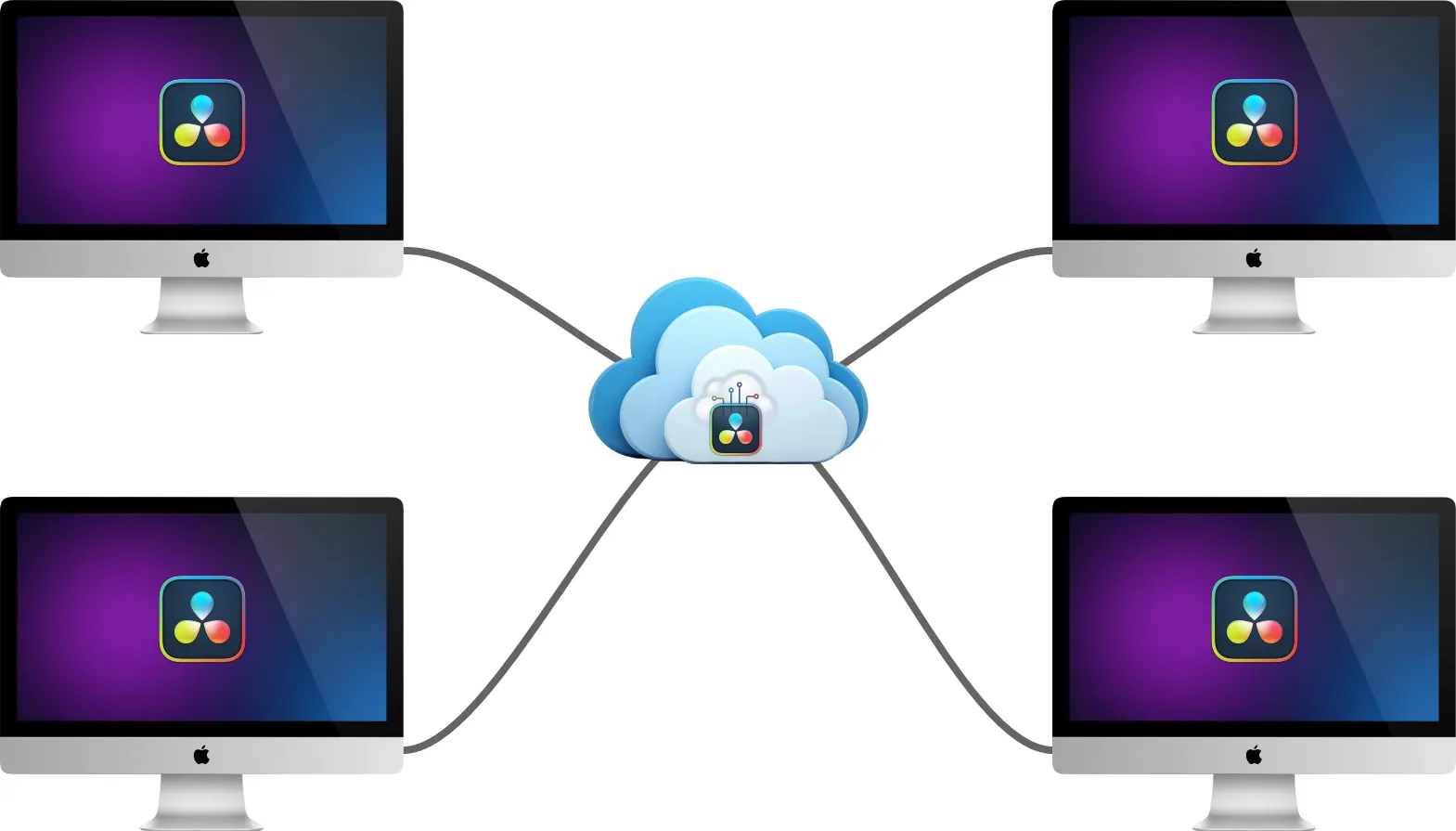
La simplicité ultime, avec un compte ET un abonnement BlackMagic Cloud, vous avez accès via l’onglet Cloud à l’interface habituelle pour créer « un project Library » sur le cloud de BlackMagicDesign. N’importe quel autre compte BlackMagic Cloud (sans abonnement) pour s’y connecter via « un partage et une invitation ».
Onglet Network
C’est la raison de cet article. L’application Davinci Resolve Project Server facilite l’installation du Serveur postgreSQL sur n’importe quel Mac ou PC. Idéalement une machine dédiée à cela.
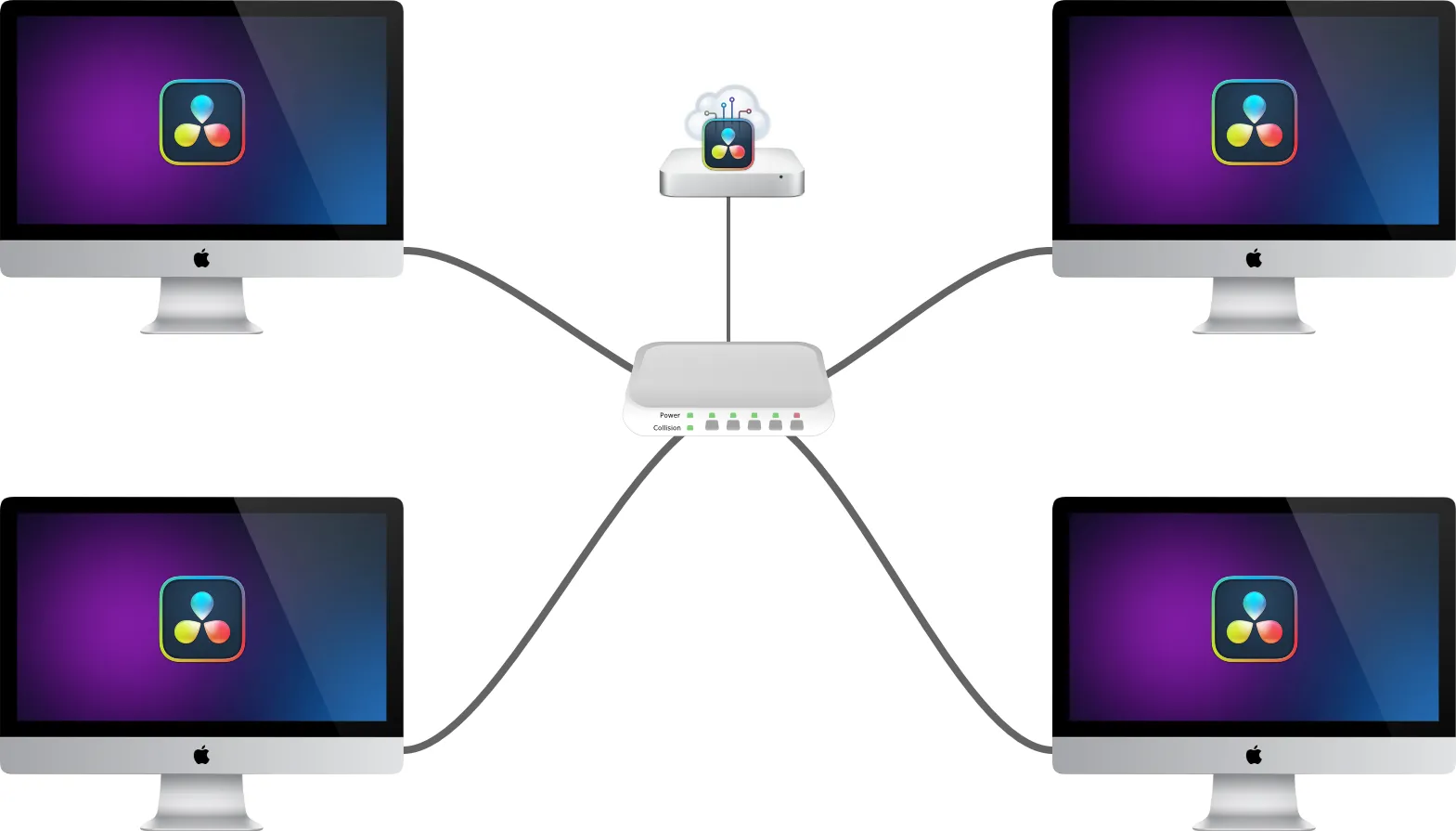
Cette machine doit être « constamment » allumée/accessible ➧ Attention à la consommation électrique.. un Mac mini est parfait et est amplement suffisant pour « faire tourner » le Davinci Project Server.
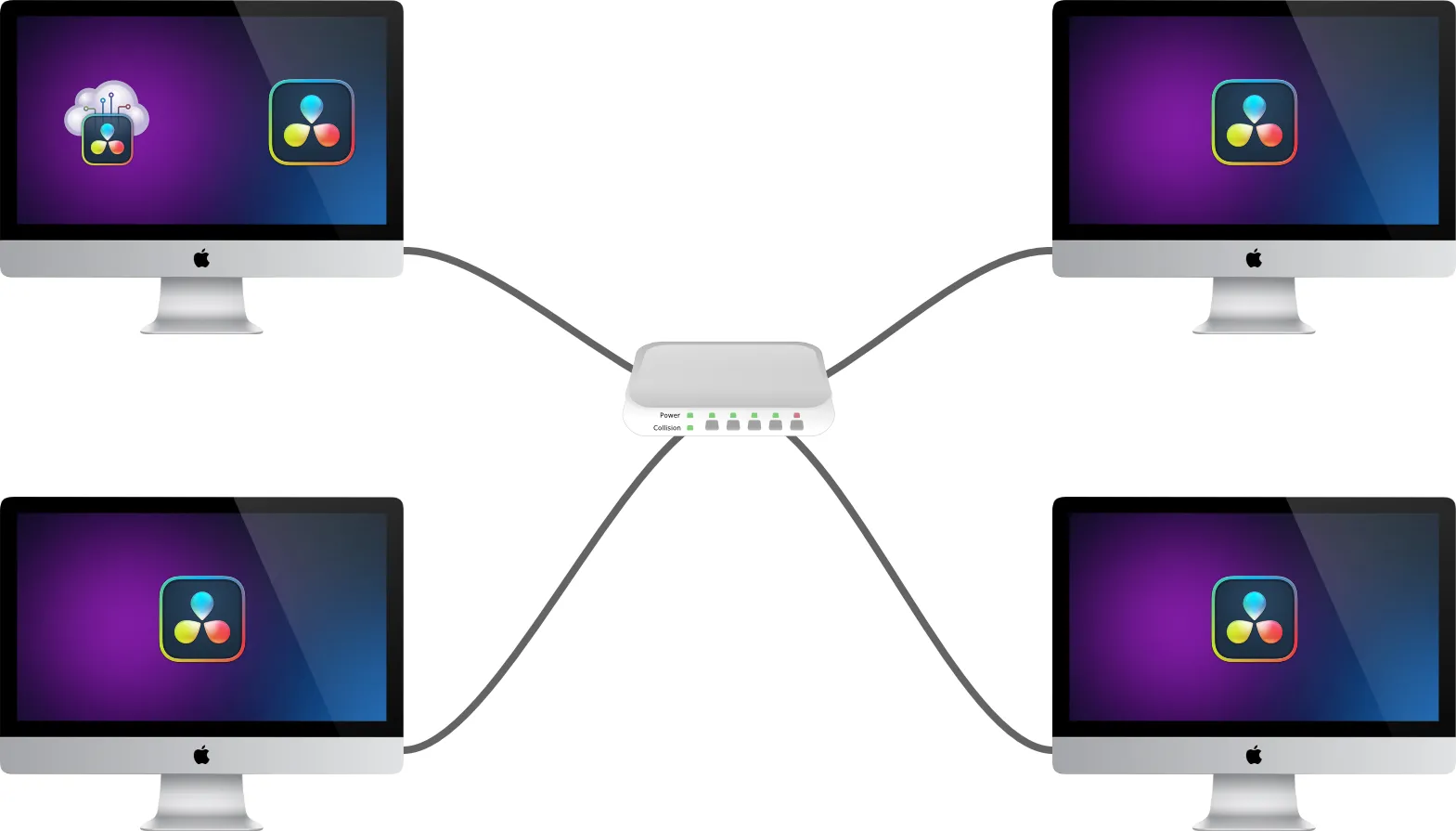
Le Davinci Project Server peut tout aussi s’installer sur n’importe quelle station Resolve du Réseau local.
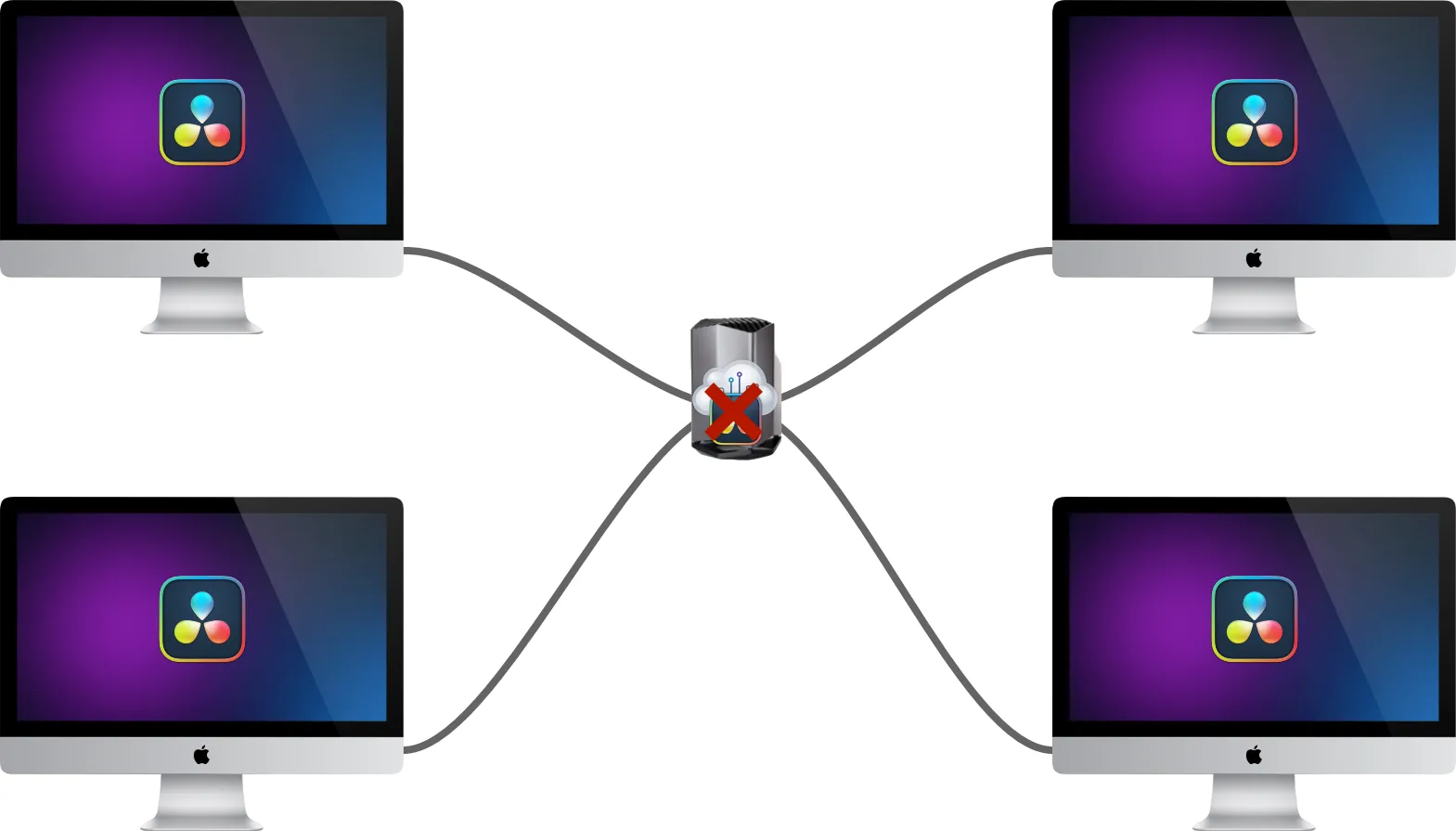
Pourtant l’idée d’avoir du Stockage partagé et le Serveur « Project Library » sur un même périphérique existe :
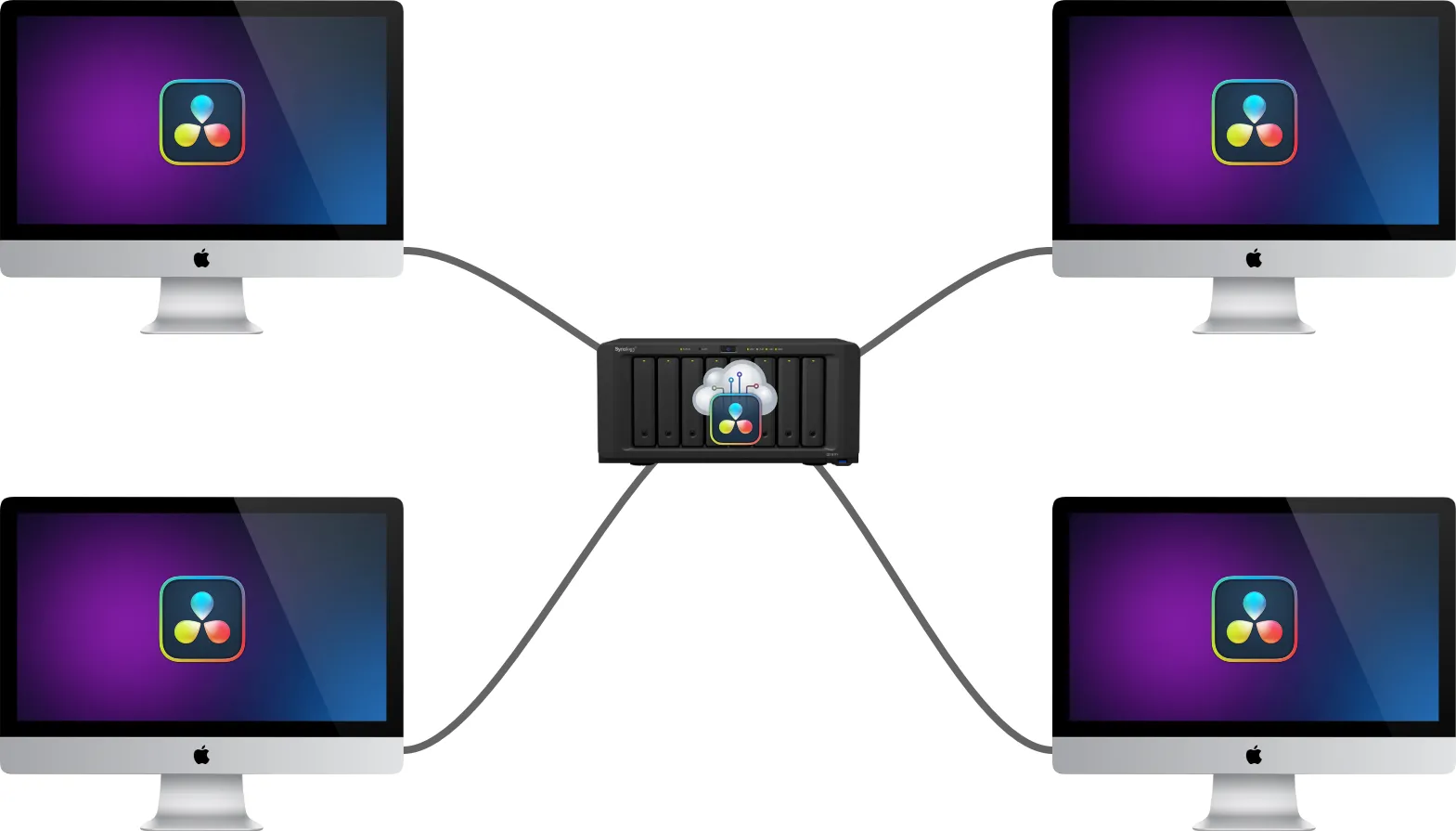
L’installation du serveur PostgreSQL sur le QNAP, se fait « à la main«
Une fois le serveur Davinci resolve Project /PostgreSQL/Cloud en marche il suffit de créer et partager une Library
Création et partage d’une « Project Library »
Onglet Cloud
A faire .. mais mon petit doigt me dit que c’est à la porté de n’importe qui ….
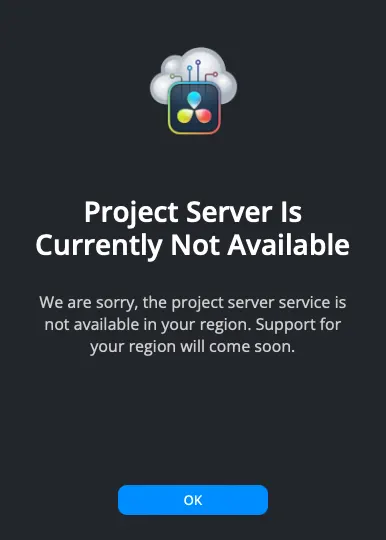
Onglet network
Un article est dédié à l’installation de l’application Davinci Resolve Project Server. Aller le Lire
Lancement du Travail collaboratif
Enfin on va pouvoir lancer le travail collaboratif, pour cela il faut qu’un premier « collaborateur » ouvre le projet, c’est une obligation, puis ….
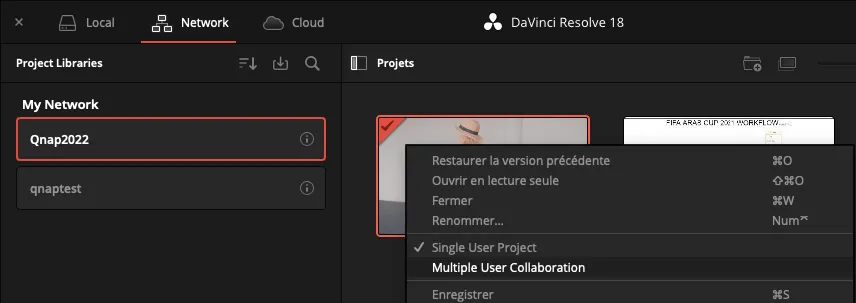
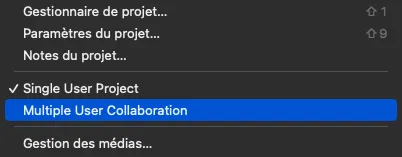
Le projet peut désormais être ouvert par plusieurs « collaborateur en même temps et y travailler
Chaque ouverture sur un nouvelle station ajoutera un membre actif au projet collaboratif.
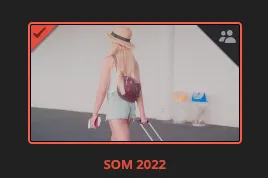
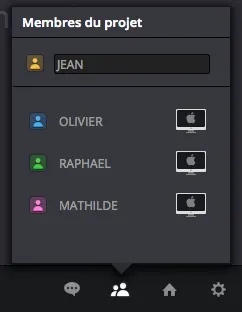
Subtilités
L’outil de comparaison de 2 timelines n’est pas exclusif au mode collaboration.
En Mode Collaboration les fonctions :
- La fonction Live Save est automatiquement/obligatoirement activée …. pour chaque collaborateur, car ils travaillent sur un même et unique Projet. (Logique implacable)
- La « navigation dynamique entre projet » doit être/est désactivée
Pas possibilité d’ouvrir des Chutiers dans des fenêtres flottantes
Le stockage
Pour simplifier la compréhension, on ne prendra en considération que les media originaux – source des clips/plans. Regardons les différentes possibilités :
Centralisé
Chaque Station utilise les mêmes media d’un stockage centralisé (sur le réseau local) et partagé
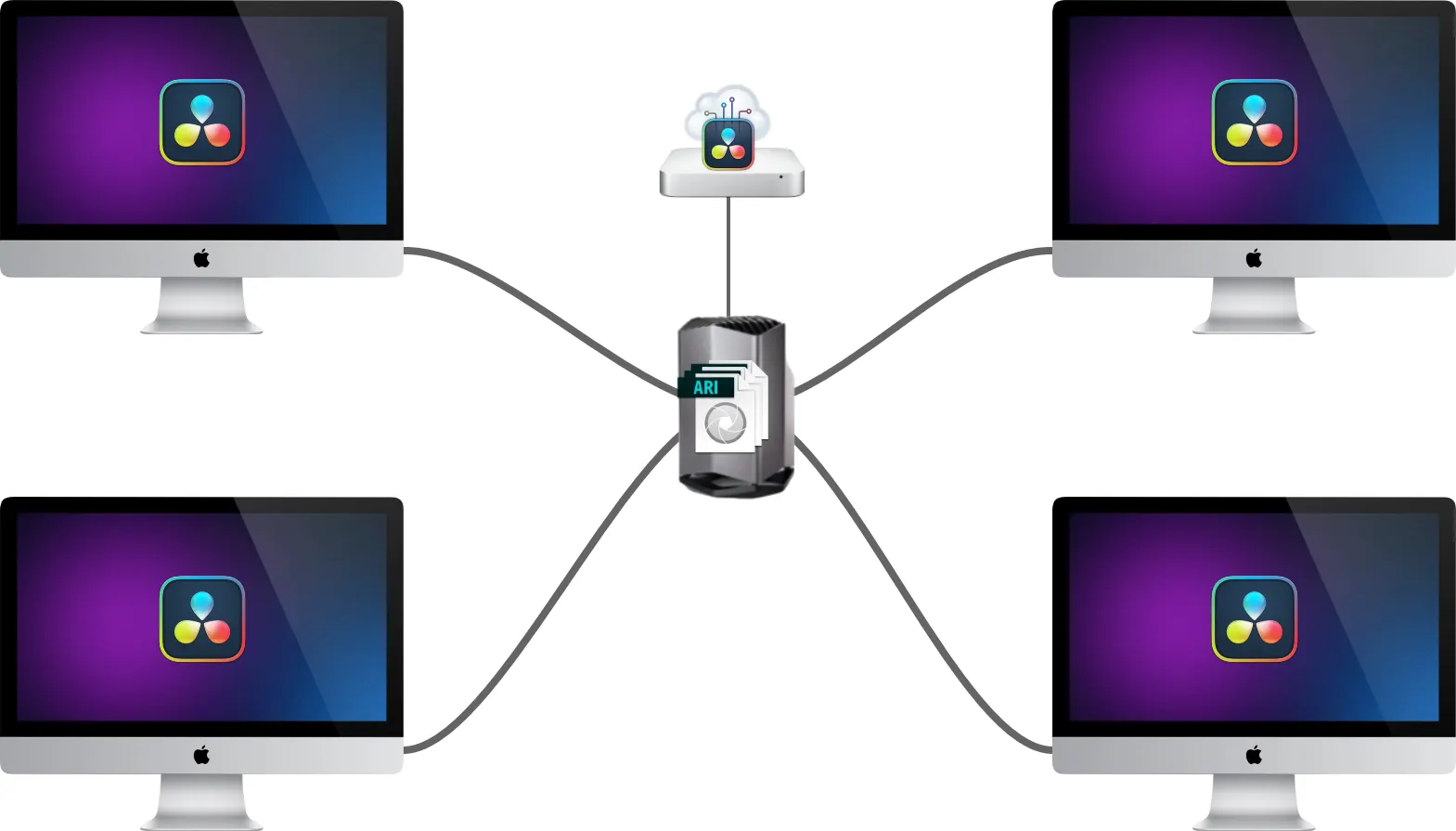
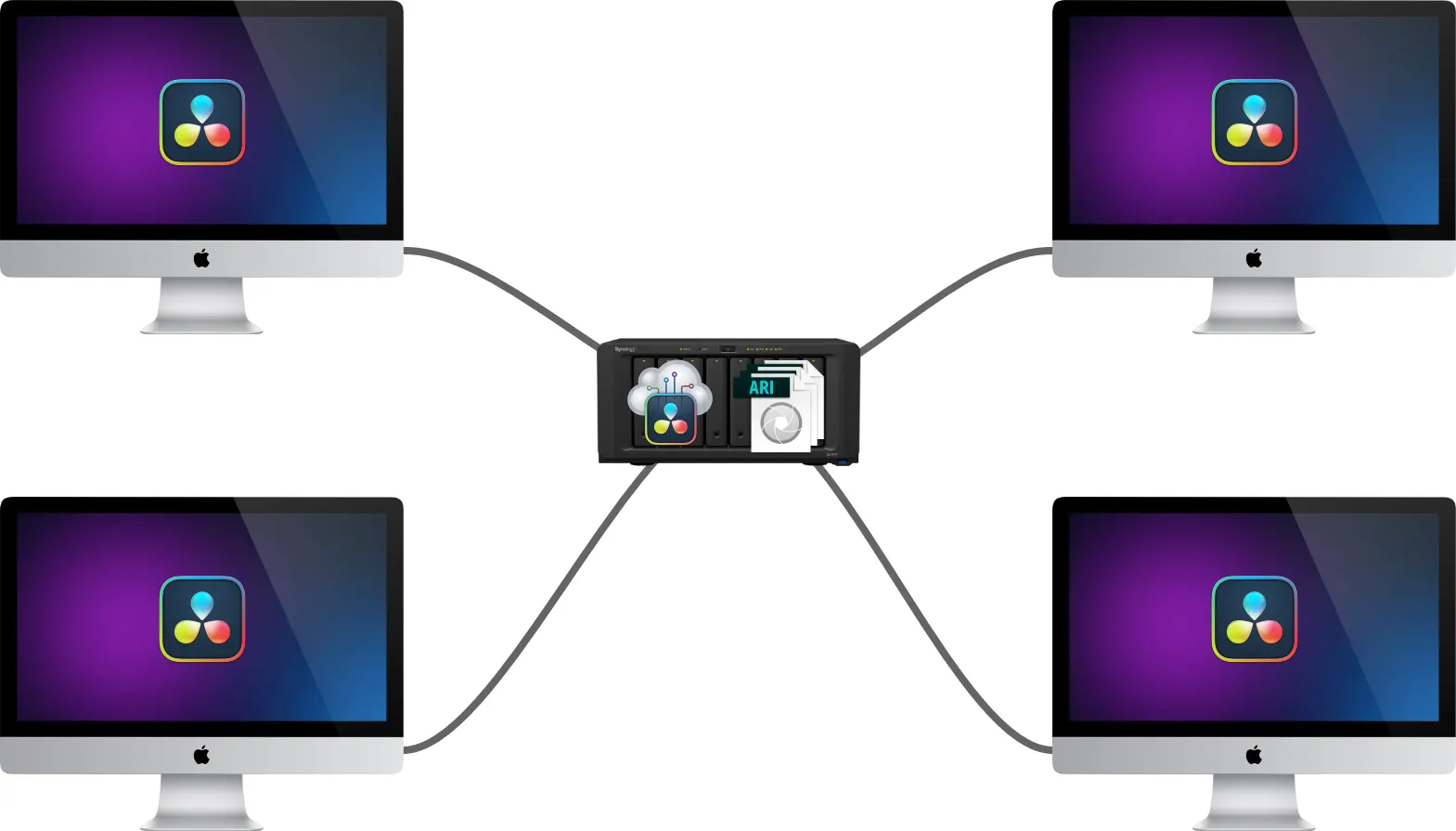
En extra
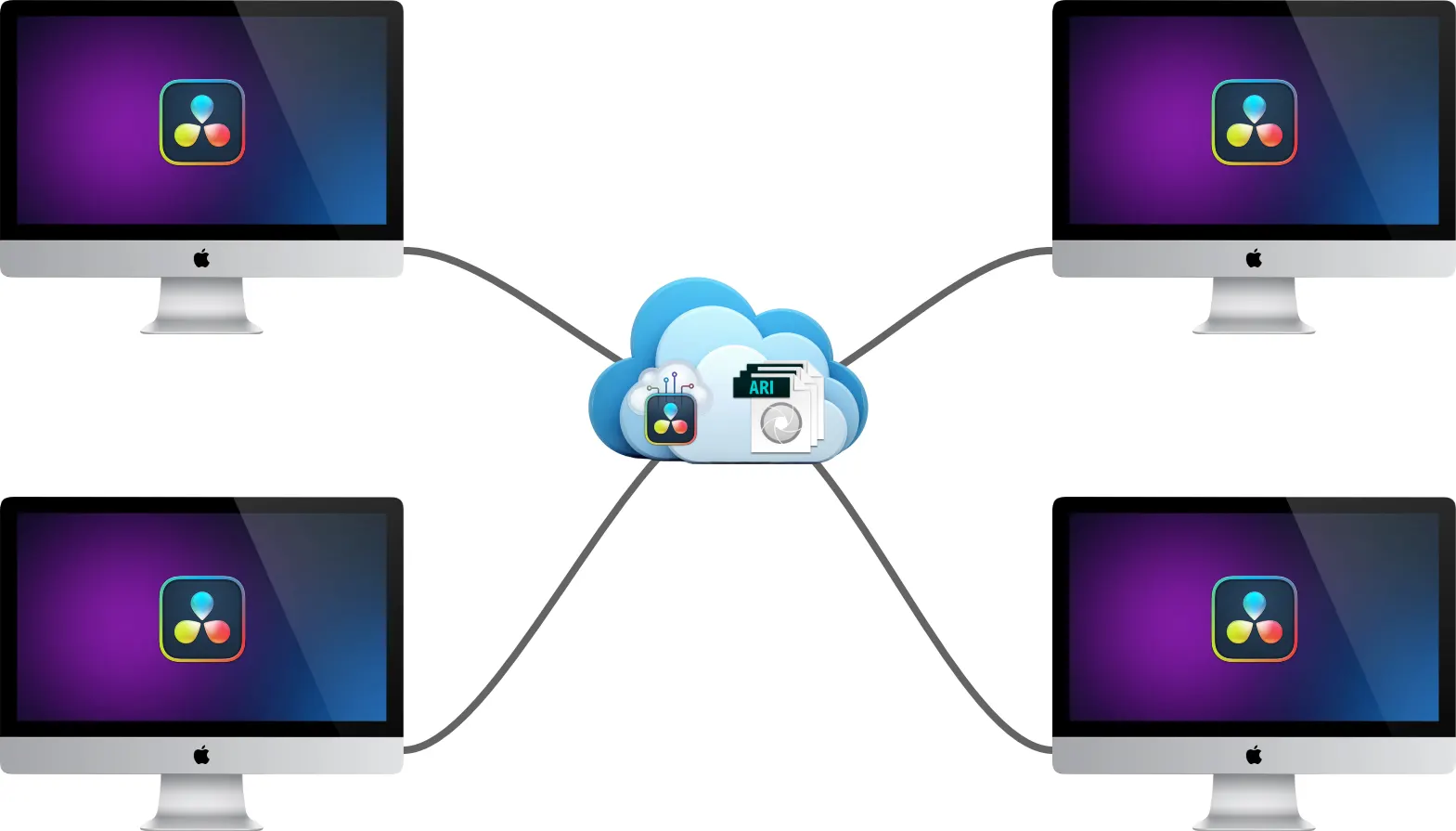
En local
L’autre solution est que chaque station ait ses propres medias
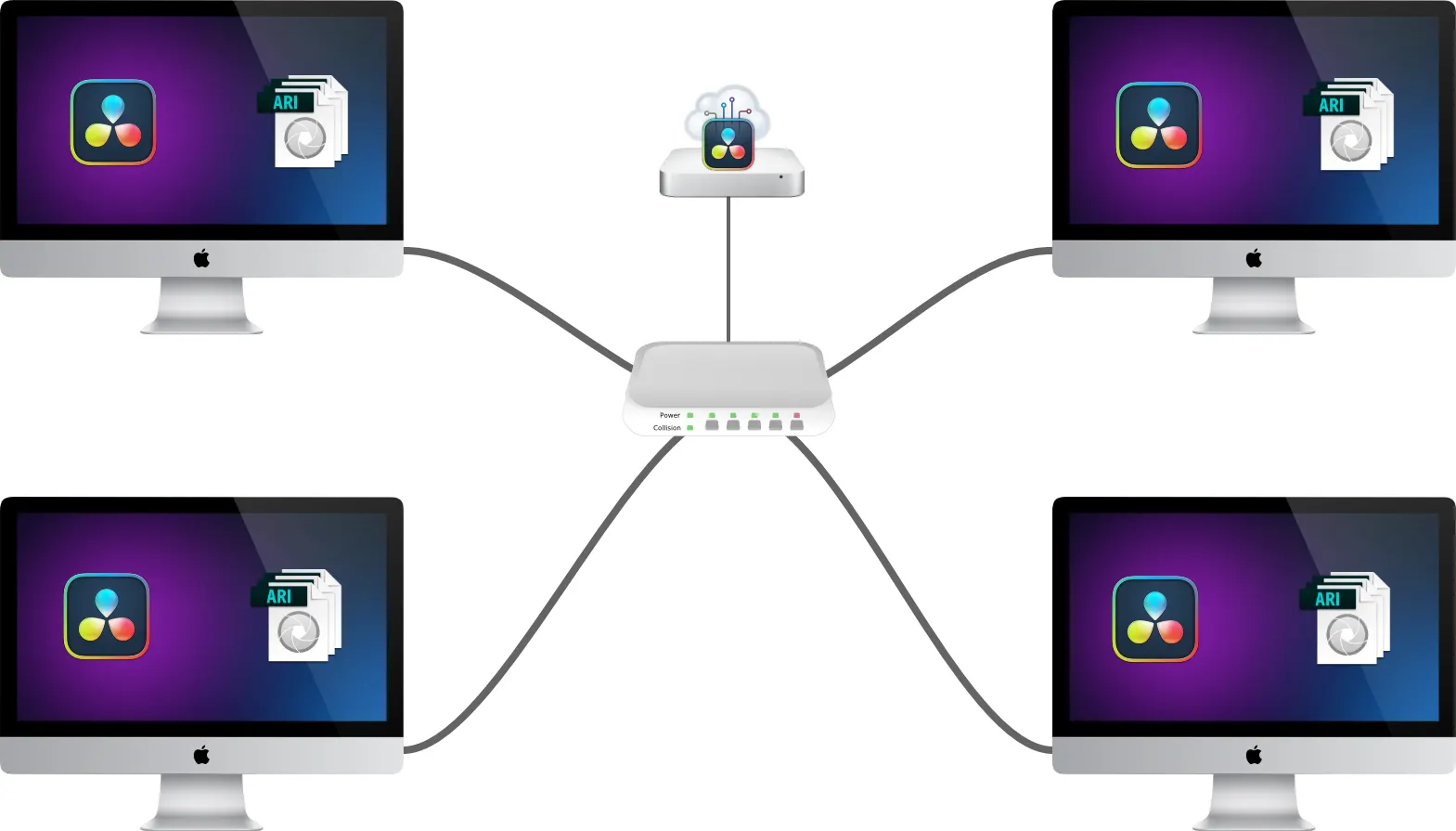
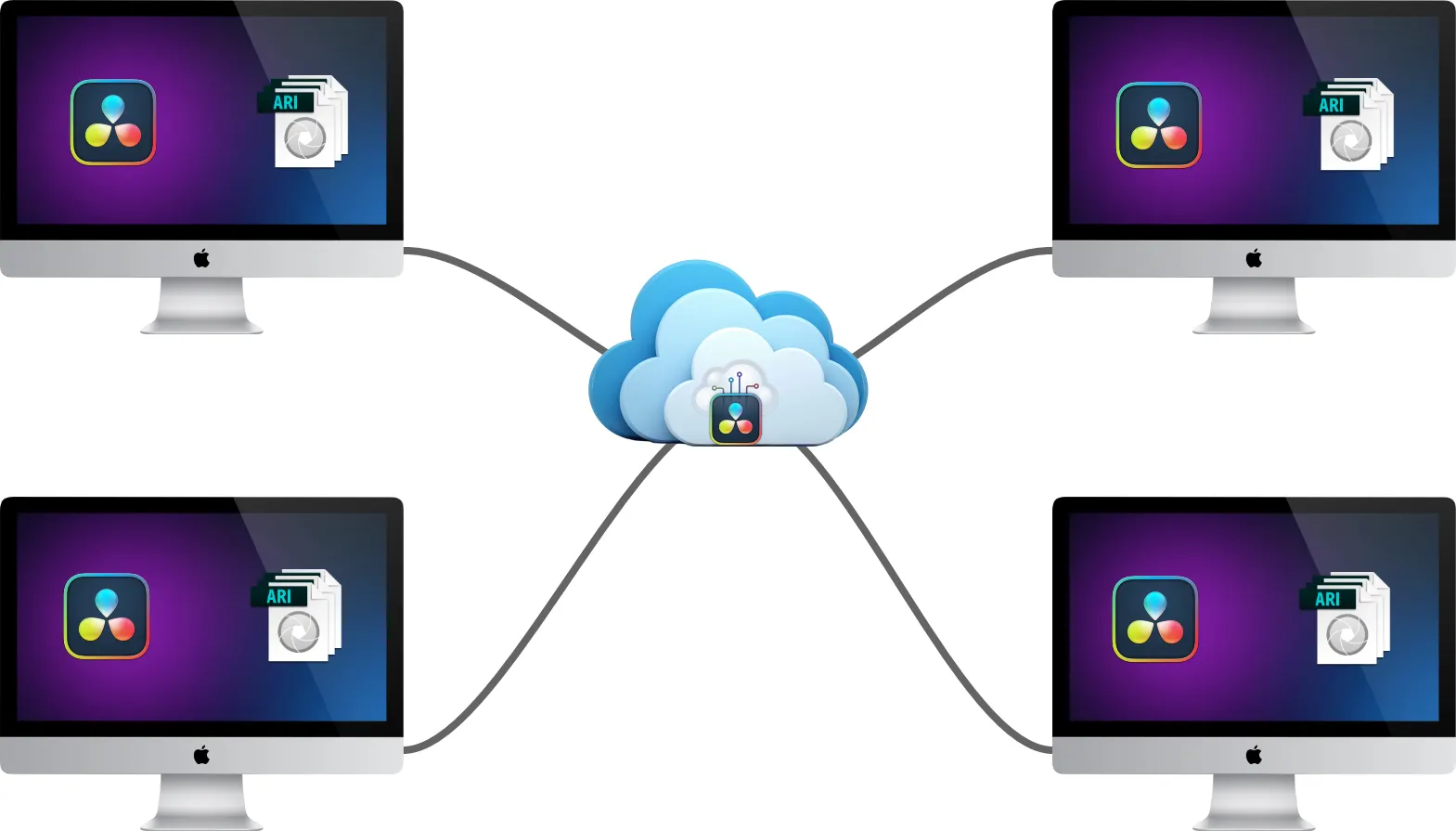
Les Medias
Le fait de travailler sur un projet collaboratif amène la complexité suivante : un projet et plusieurs collaborateurs/station de travail/stockage.

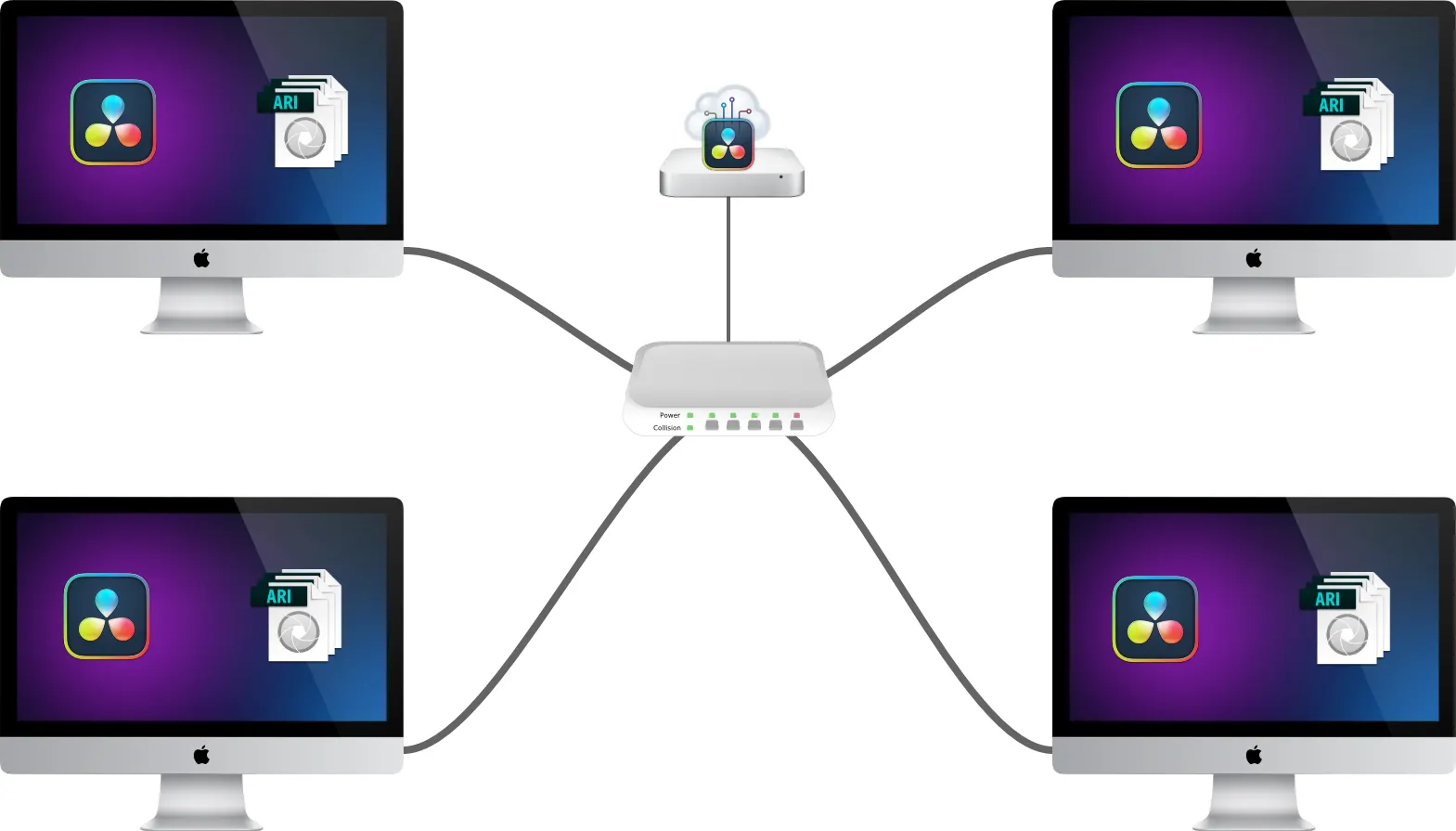
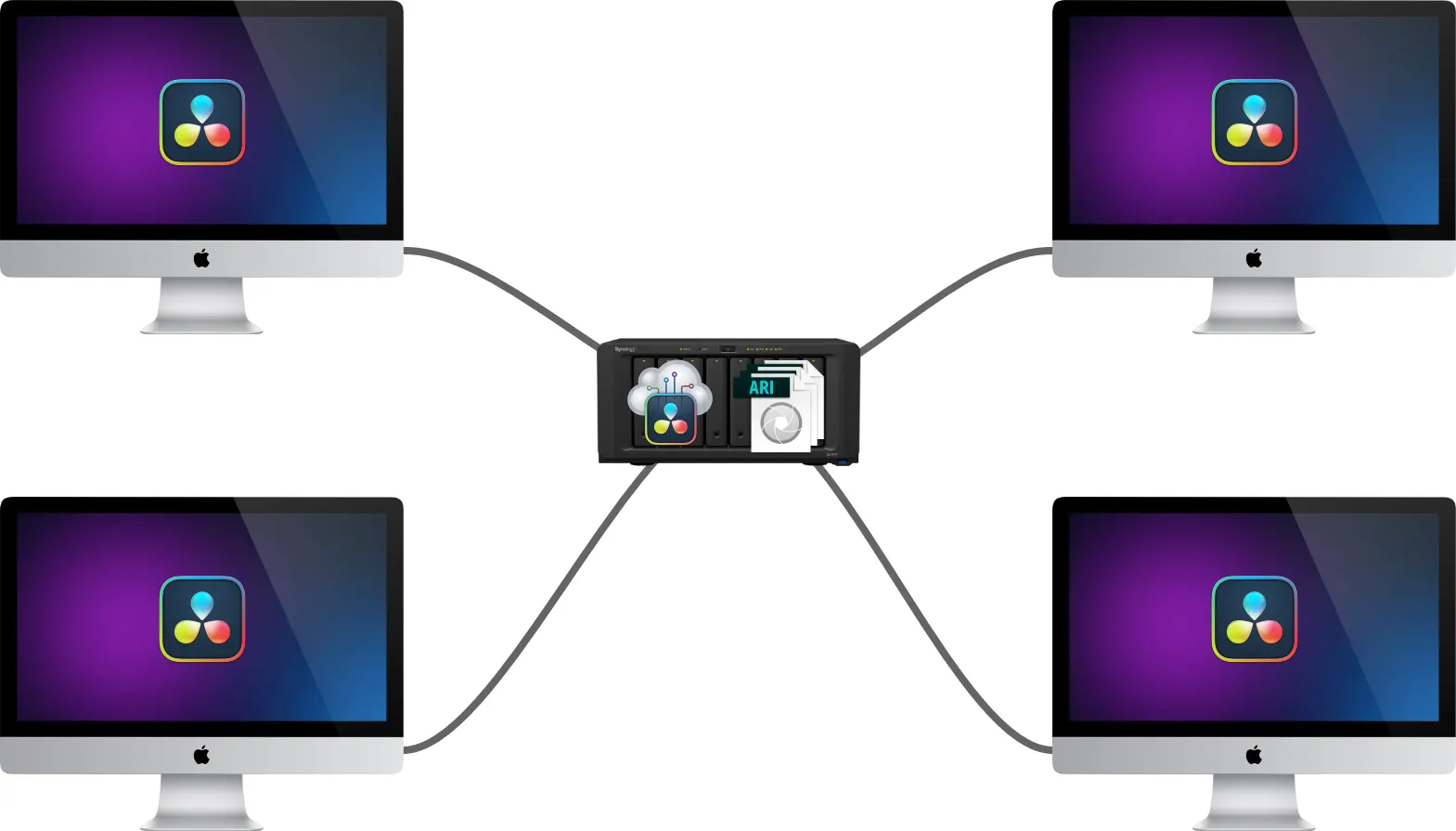
Une nuance va donc casser ce manichéisme, c’est le fait de travailler avec des Macs et des PCs simultanément. Ils ont des « chemins d’accès » différents pour définir la même source !! L’enfer technique. je vous rassure c’est une ancienne problématique.
Centralisé homogène
Commençons par un réseau uniquement QUE des Mac ou QUE des PC avec un stockage centralisé : C’est le cas le plus simple ( aucune configuration) et sans doute le moins onéreux (si si)
Centralisé hétérogène
Il est important que tous les media soient dans un même dossier ➧ ce qui implique qu’aucun media soit « à la racine » du stockage centralisé
Le dossier « Rushes » sur le stockage centralisé a pour chemin :
- Mac ➧ /Volume/ShareMedia/Rushes
- PC ➧ S:\Rushes
Dans un projet collaboratif l’import de fichier du stockage centralisé sur Mac

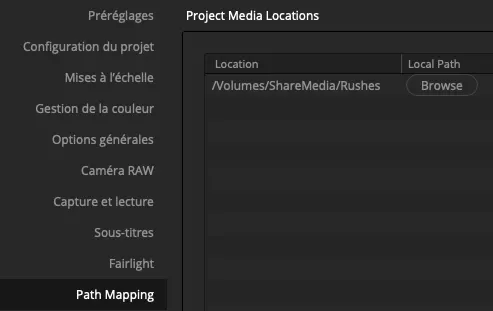
Ouverture du même projet depuis le PC

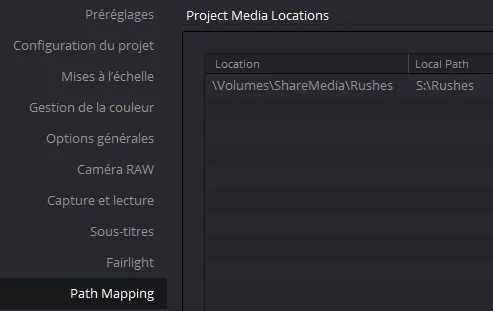

Sur la mac les chemin d’accès n’ont pas changé !! c’est le but. Chacun à son propre chemin d’accès dans le projet collaboratif.
Pour l’instant, la méthode est manuelle car l’automatisme annoncé avec le bouton relink ne fonctionne (pour moi). Une fois la méthode manuelle faite, tout futurs media importé sur une station sera aussi vu et online par les autres ! C’est la fameuse « gestion des media intelligente ». Mon dieu, la com!!!
En local
Le fonctionnement précédent va s’appliquer ici pour des fichiers stockés localement sur chaque machine. Cela implique quelques restrictions :
- Le dossier contenant toutes les rushes doit avoir le même nom sur toute les machine (obligatoire pour que le Path mapping fonctionne)
- L’arborescence de ce dossier doit aussi être identique
- possibilité de n’avoir que les proxys 😉
Fichiers Caches
On passe à la problématique des fichiers caches. Ces fichiers générés sont traités différemment des Medias sources. Regardons cela :
En local – automatiquement
Dans un projet Collaboratif, les rendus fonctionnent en local (Nouveauté de la version 16) :
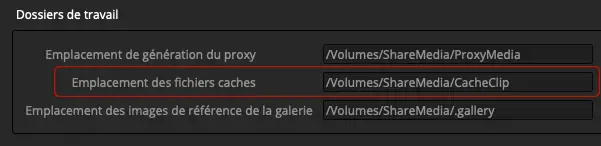

Les avantages de cette méthode sont un réseau moins sollicité et de bonnes performances (disque local très performant et peu coûteux)
Centralisé – à la main
Si malgré cela chaque machine a ses préférences de Resolve ➧ Sytème ➧ Espaces de stockage qui pointe vers le même stockage centralisé. On peut espérer que des « Fichiers cache » calculés par une machine soit vu/reconnu par les autres.
Malheureusement il n’en est rien ! Chaque collaborateur a ses propres « Fichiers caches »
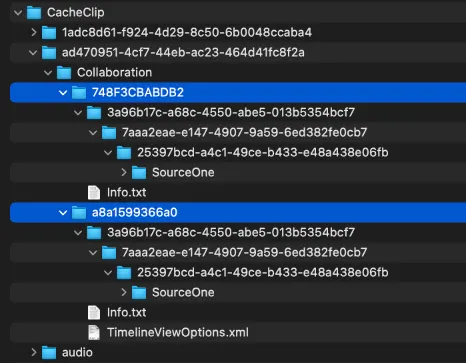
Je cherche toujours la bonne raison à cela ….

Répondre à Jean Annuler la réponse